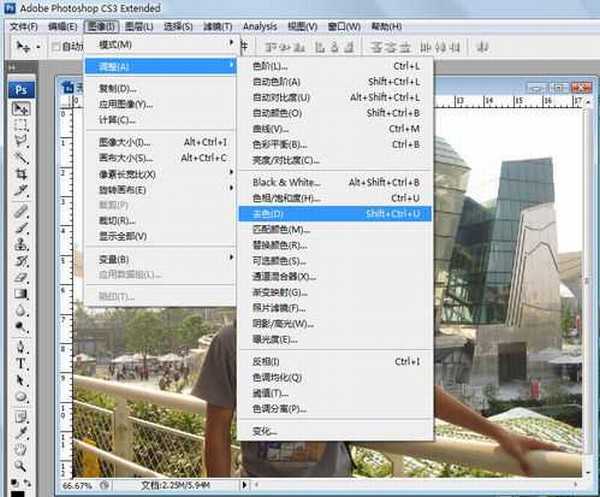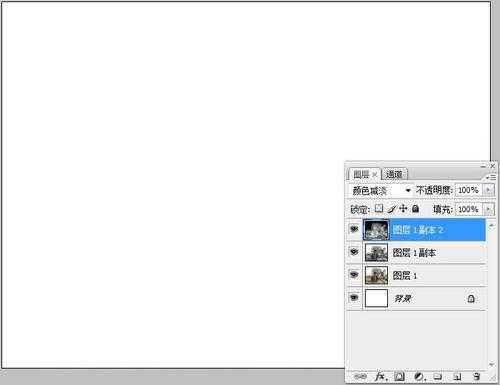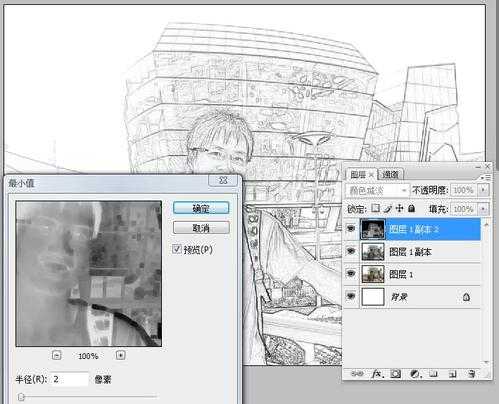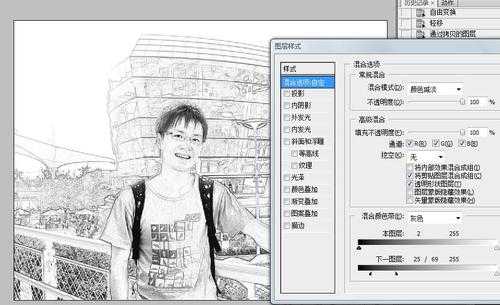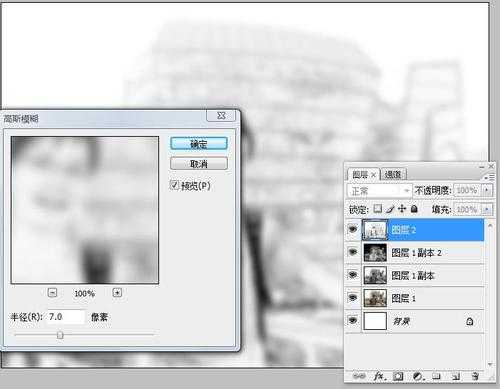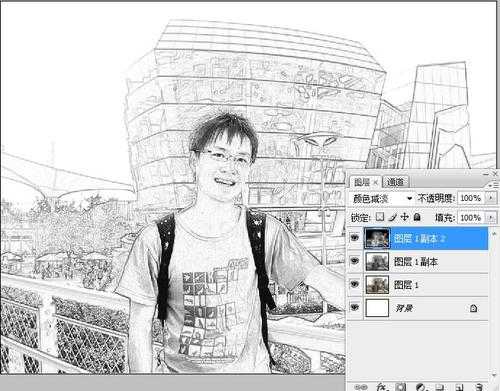幽灵资源网 Design By www.bzswh.com
怎样把自己的照片做成素描呢?今天和大家分享一下我的制作方法,大家一起来学习吧!
对比图
原图
效果图
1、打开需要处理的图片后,Ctrl+j复制图片,执行图像—>调整—>去色。
2、对图层1副本Ctrl+i反相操作。
3、复制图层1副本,图层模式选择“颜色减淡”,图变白了,别急哈~
4、执行滤镜—>其他—>最小值,设定如下:半径:2像素,照片出来了~
5、双击图片1副本2调出图层样式,设定混合颜色带的下一图层,数值参考一下,可根据图片需要自定义。
6、新建图层,Ctrl+Alt+Shift+E盖章图层,执行滤镜—>模糊—>高斯模糊。
7、图层模式为线性加深。
8、OK,完成了~简单吧~
教程结束,以上就是PS将自己的照片制作成素描效果方法介绍,操作很简单的,大家学会了吗?希望这篇文章能对大家有所帮助!
标签:
照片,素描
幽灵资源网 Design By www.bzswh.com
广告合作:本站广告合作请联系QQ:858582 申请时备注:广告合作(否则不回)
免责声明:本站文章均来自网站采集或用户投稿,网站不提供任何软件下载或自行开发的软件! 如有用户或公司发现本站内容信息存在侵权行为,请邮件告知! 858582#qq.com
免责声明:本站文章均来自网站采集或用户投稿,网站不提供任何软件下载或自行开发的软件! 如有用户或公司发现本站内容信息存在侵权行为,请邮件告知! 858582#qq.com
幽灵资源网 Design By www.bzswh.com
暂无评论...